Cara Ganti Region PSN di PS4 & PS5 di 2024
Tentunya sangat menjengkelkan jika Anda tidak dapat menonton konten eksklusif, mengakses rilis game terbaru, dan menggunakan aplikasi streaming tambahan karena akun PlayStation Anda terdaftar di lokasi yang salah. Untungnya, Anda dapat mengakses konten PlayStation dari lokasi lain menggunakan VPN.
VPN mengubah lokasi virtual Anda di PlayStation seolah-olah berada di negara lain seperti Australia atau AS. Hal ini memungkinkan Anda mengakses akun PlayStation dari negara asal Anda bahkan saat di perjalanan.
Dari semua VPN yang saya uji, ExpressVPN paling ideal untuk PlayStation karena memiliki kecepatan paling tinggi untuk bermain game tanpa gangguan. Anda dapat menguji ExpressVPN sendiri dan jika tidak puas, Anda memiliki waktu hingga 30 hari untuk meminta pengembalian dana.
Dapatkan ExpressVPN untuk PS4 & PS5
Peringatan! Anda diperbolehkan menggunakan VPN dengan PlayStation, tetapi Anda akan melanggar Ketentuan Layanan PlayStation jika mengakses konten yang hanya tersedia di negara lain. Akun Anda mungkin akan dibatasi, diblokir secara permanen, atau bahkan dimasukkan ke dalam daftar hitam.
Panduan Singkat: Cara Ganti Region PSN di 2024
- Unduh VPN. ExpressVPN adalah VPN terbaik untuk PlayStation dan game online karena servernya yang super cepat di lebih dari 105 negara.
- Terhubung ke server. Pilih server di lokasi yang Anda inginkan.
- Masuk ke PlayStation. Buat akun PSN baru dan mulailah bermain game dan streaming tanpa batasan lagi.
Mengapa Anda Perlu Ganti Region PSN di 2024
Berikut beberapa keuntungan mengubah lokasi virtual saat menggunakan PlayStation:
- Mengakses akun dari luar negeri – Banyak aplikasi streaming, seperti Hulu dan BBC iPlayer, dan bahkan PS Now, yang hanya dapat diakses di negara tertentu. Dengan VPN, Anda dapat mengakses akun PlayStation dari negara lain tanpa dibatasi saat bepergian.
- Menikmati diskon – Kampanye promosi PlayStation biasanya hanya berlaku untuk daerah tertentu. Dengan mengubah lokasi virtual menggunakan VPN, Anda dapat menikmati diskon yang ditawarkan di lokasi tertentu.
- Menikmati gameplay dengan lancar – Performa kecepatan bermain game online Anda meningkat saat menggunakan VPN untuk terhubung ke server di dekat lawan Anda.
Panduan Langkah demi Langkah: Cara Ganti Region PSN
- Berlangganan layanan VPN. ExpressVPN adalah VPN terbaik untuk PlayStation dengan kecepatan paling tinggi untuk bermain game tanpa gangguan.
- Siapkan VPN di router Anda. Setelah menyiapkan VPN di router Anda, pilih server di negara yang Anda inginkan, maka semua perangkat yang terhubung akan terlindungi, bukan hanya PlayStation.
- Sambungkan PlayStation ke router. Caranya berbeda-beda, bergantung pada apakah Anda menggunakan Wi-Fi atau koneksi kabel.
- Aktifkan PlayStation. Masuk ke akun PSN Anda lalu klik “New User”.
- Buat akun PSN baru. Ikuti petunjuknya dan isi data Anda.
- Pilih wilayah. Pilih negara yang ingin Anda akses, dan lakukan langkah selanjutnya.
![Tangkapan layar layar pembuatan akun PlayStation yang meminta negara dan bahasa]()
- Masukkan alamat email. Masukkan alamat email yang valid dan kata sandi yang belum pernah digunakan untuk akun PSN.
![Tangkapan layar layar pembuatan akun PlayStation yang meminta alamat email]()
- Masukkan detail lokasi. Masukkan alamat di negara yang Anda pilih pada langkah 6.
![Tangkapan layar dari layar pembuatan akun PlayStation yang meminta alamat]()
- Buka PlayStation Store. Setelah menyelesaikan semua langkah di atas, akan muncul semua game yang tersedia di lokasi yang dipilih di akun baru Anda.
Ingat, Anda tidak dapat mentransfer kredit PS antar akun. Selain itu, jika Anda membeli DLC dengan akun baru, Anda tidak dapat menggunakannya untuk game yang dibeli dengan akun sebelumnya.
VPN Terbaik untuk PlayStation (Diuji di 2024)
1. ExpressVPN – VPN #1 untuk PlayStation dengan Kecepatan Paling Tinggi untuk Bermain Game Bebas Lag
Fitur Utama:
- 3000 + server di 105 di Amerika, Eropa, Asia Pasifik, Timur Tengah, dan Afrika.
- Enkripsi kelas militer 256-bit dengan protokol Lightway yang aman, kill switch, dan kebijakan tanpa pencatatan yang diaudit
- Dukungan melalui chat langsung 7 x 24 jam dan email, plus tutorial video
- Terhubung ke 8 perangkat sekaligus
- Jaminan 30 hari uang kembali di semua paket berlangganan
ExpressVPN adalah VPN paling ideal untuk PlayStation dengan kecepatan koneksi paling tinggi untuk bermain game kompetitif. Meskipun server jarak jauhnya memakan waktu lama untuk mengirim dan menerima data, ternyata server ExpressVPN di Australia dan Eropa cukup cepat. Terjadi sedikit penurunan sebesar 8% dari kecepatan dasar saya, tetapi tidak memengaruhi performa selama 2 jam sesi permainan Devil May Cry V: Edisi Khusus.

Batasan bandwidth menjadi masalah utama saat Anda bermain PlayStation bersama teman di akhir pekan. ExpressVPN tidak membatasi bandwidth di tengah-tengah permainan, dan justru memiliki kecepatan tinggi dengan server berkecepatan 10 Gbps untuk memindahkan data Anda dengan lebih cepat.
Faktor lain yang mendukung kecepatannya adalah ExpressVPN memiliki server di lebih dari 105 negara. Jika server terdekat mengalami kemacetan dan terjadi perlambatan, Anda masih memiliki beberapa opsi lain. Selain itu, Anda dapat bertanding dengan gamer top dari Jepang, Jerman, Korea, dan Brasil. Mudah untuk menyiapkan ExpressVPN di router untuk melindungi PlayStation Anda.
Saya juga terkesan dengan adanya MediaStreamer, fitur smart DNS yang dapat dikonfigurasikan di PlayStation Anda. MediaStreamer ExpressVPN tidak dioptimalkan untuk bermain game dan tidak dapat digunakan untuk memilih server, tetapi Anda dapat memanfaatkannya untuk mengakses layanan streaming seperti Netflix US, Hulu, Amazon Prime Video, BBC iPlayer, dan Disney+. Namun, data Anda tidak dienkripsi saat menggunakan MediaStreamer.
Untuk menggunakan fitur keamanan ExpressVPN di PS3, PS4, atau PS5, Anda harus menyiapkannya di router. Atau, gunakan komputer Mac atau Windows sebagai router virtual untuk berbagi koneksi VPN dengan konsol Anda. Aplikasi khusus ExpressVPN untuk router membantu melindungi PlayStation, dan kedua cara di atas menyediakan panduan mudah dengan durasi kurang dari 10 menit.
Satu-satunya hal yang cukup mengecewakan adalah harga ExpressVPN lebih mahal dari VPN lain dalam daftar ini. Tetapi, hal ini sepadan dengan kecepatan koneksi yang sangat tinggi dan kemudahan untuk memulainya. ExpressVPN juga sering memberikan diskon, dan saya mendapatkan penawaran terbaik dengan harga $6.67 per bulan (paket langganan: 15 bulan).
VPN ini menawarkan jaminan 30 hari uang kembali jadi Anda dapat mencoba ExpressVPN sendiri tanpa risiko sama sekali. Jika tidak puas dengan layanannya, Anda dapat meminta pengembalian dana penuh. Saya mengujinya sendiri dengan meminta pengembalian dana melalui chat langsung 7x 24 jam, dan uang saya dikembalikan dalam 3 hari, tanpa diajukan pertanyaan.
ExpressVPN kompatibel dengan: Windows, Android, Mac, iOS, Linux, Chrome, Firefox, PlayStation, Xbox, smart TV, Apple TV, Amazon Fire Stick, Amazon Fire TV, router, dan banyak lagi.
2024 Info Terbaru! ExpressVPN turun harga hingga $6.67 per bulan selama waktu terbatas dengan paket 1 tahun (Anda bisa hemat hingga 49%) + dapatkan tambahan 3 bulan gratis! Ini penawaran terbatas, jadi pastikan Anda membelinya sekarang sebelum berakhir Lihat informasi selengkapnya terkait penawaran ini di sini.
2. CyberGhost – Server yang Dioptimalkan dengan Ping Rendah untuk Bermain Game Kompetitif di PlayStation
Fitur Utama:
- 11.676 + server di 100 negara
- Enkripsi AES 256-bit, berbasis di luar Aliansi 5/9/14 Mata, dan memiliki kebijakan tanpa pencatatan yang ketat
- Panduan online, bantuan chat langsung 7 x 24 jam, dan sistem tiket online
- Terhubung ke 7 perangkat atau menginstal di router untuk koneksi tanpa batas dalam satu waktu
- Jaminan 45 hari uang kembali selain paket berlangganan bulanan
CyberGhost adalah VPN yang bagus untuk PlayStation karena memiliki server yang dioptimalkan di AS, Inggris, Jerman, dan Prancis dengan ping rendah untuk bermain game online. Makin rendah ping, makin bagus pengalaman bermain game Anda. Selama pengujian, bahkan server jarak jauh di Inggris dan Jerman memberikan kecepatan rata-rata 74 Mbps dengan ping sekitar 30 md. Sangat cukup untuk bermain Apex Legends tanpa buffering.
Selain server yang dioptimalkan, CyberGhost memiliki 11.676 + server reguler di 100 negara. Penurunan kecepatan rata-rata sekitar 10% dari server yang dioptimalkan, tetapi masih bagus untuk streaming film dan mengunduh game dari PlayStation Store tanpa masalah.
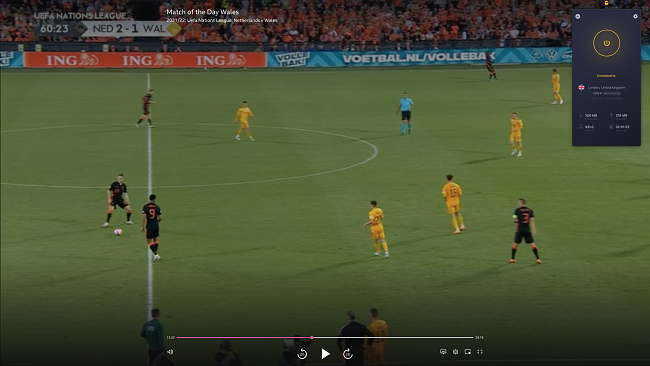
Baik server reguler maupun server yang dioptimalkan memberikan keamanan VPN penuh untuk PlayStation jika Anda menyiapkan CyerbGhost di router atau berbagi koneksi melalui komputer. Dengan kata lain, enkripsi kelas militer akan melindungi Anda dari serangan DDoS yang dapat menghilangkan kesempatan Anda untuk menang dan akhirnya tersingkir dari permainan.
Untuk membuka blokir aplikasi streaming seperti Netflix AS dan BBC iPlayer di PlayStation, CyberGhost memiliki fitur smart DNS yang terhubung ke server yang dioptimalkan di AS, Inggris, Belanda, Jepang, dan Jerman. Anda hanya perlu menyalin alamat DNS dari akun CyberGhost ke pengaturan PlayStation. Seperti halnya MediaStreamer ExpressVPN, smart DNS CyberGhost tidak memberikan fitur keamanan VPN yang lengkap.
Jika Anda merasa kesulitan menyiapkan koneksi VPN untuk PlayStation, tersedia panduan penyiapan lengkap untuk setiap metode penginstalannya. Opsi paling mudah dan cepat adalah menggunakan router VPN CyberGhost yang telah dikonfigurasi sebelumnya yang memungkinkan plug-and-play (pasang dan pakai). Jika Anda mengalami masalah selama penyiapan manual atau dengan router VPN, hubungi agen CyberGhost yang sangat responsif dan membantu melalui chat langsung x 24 jam.
Jika Anda ingin mencoba CyberGhost dengan Playstation, saya sarankan Anda membeli paket jangka panjang yang cukup terjangkau seharga $2.19 per bulan (langganan 2 tahun + gratis 2 bulan). Saya bahkan mencoba jaminan 45 hari uang kembali dengan meminta pengembalian dana melalui chat langsung setelah 2 minggu pemakaian. Uang saya dikembalikan dalam 4 hari.
CyberGhost kompatibel dengan: Windows, Android, Mac, iOS, Linux, Chrome, Firefox, PlayStation, Xbox, Smart TV, Amazon Fire Stick, Amazon Fire TV, router, dan banyak lagi.
2024 Info Terbaru! Anda bisa berlangganan CyberGhost dengan harga $2.03 per bulang + dapatkan ekstra 2 bulan gratis dengan paket 4 tahun (hemat hingga 84%)! Ini penawaran terbatas, jadi pastikan Anda membelinya sekarang sebelum berakhir. Lihat informasi selengkapnya terkait penawaran ini di sini.
3. Private Internet Access (PIA) – Jaringan Server Besar Memberikan Akses ke Game PlayStation Global
Fitur Utama:
- Jaringan besar dengan 35000 server di 91 negara
- Enkripsi kelas militer 256-bit, MACE dan pemblokir malware, dan kill switch
- Panduan online, chat langsung 7 x 24 jam, dan dukungan email untuk bantuan cepat
- Memungkinkan hingga Tanpa batas koneksi perangkat sekaligus
- Jaminan 30 hari uang kembali yang telah terbukti
PIA memiliki jaringan terbesar di antara VPN dalam daftar ini dengan lebih dari 35000 server di 91 negara. Artinya, tersedia cukup banyak opsi di wilayah Anda untuk mendapatkan kecepatan terbaik. Dalam jangkauan internasional, Anda dapat bermain dengan teman yang tersebar di seluruh dunia.
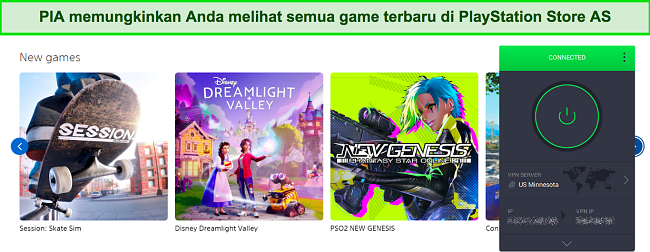
Selain itu, PIA ditingkatkan ke server Jaringan VPN NextGen dengan kartu jaringan 10 G. Selama pengujian, kecepatannya cukup tinggi dan stabil dengan ping yang rendah untuk bermain game dan streaming di PlayStation. Terjadi penurunan kecepatan sebesar 18% dari kecepatan dasar, tetapi masih stabil pada 60 Mbps selama misi Penggalian di Warframe.
Seperti ExpressVPN dan CyberGhost, PIA dapat dipasangkan dengan PlayStation baik melalui router maupun komputer untuk mendapatkan perlindungan VPN. Tersedia fitur smart DNS untuk membuka blokir aplikasi streaming. Smart DNS memungkinkan Anda mengubah lokasi virtual langsung di konsol. Penyiapannya cukup mudah bahkan untuk pemula, dan saya dapat memulainya dalam waktu 10 menit.
Hal yang tidak saya suka dari PIA adalah layanan pelanggannya. Saya harus berbicara dengan 3 agen berbeda melalui chat langsung, dan mendapatkan informasi bahwa fitur smart DNS kompatibel dengan PS4 dan PS5, tetapi hanya PS4 yang menyediakan panduan penyiapan langkah demi langkah. Berbeda dengan tim dukungan ExpressVPN, agen PIA tidak menawarkan bantuan lebih lanjut tentang penginstalan PS5. Tetapi, ternyata mereka memberikan panduan setelah saya mengirimkan email kepada agen PIA.
Tersedia penawaran terbaik untuk berlangganan PIA hanya dengan $2.03 per bulan (langganan 2 tahun + gratis 2 bulan). Anda juga dapat mencoba PIA tanpa risiko dengan memanfaatkan jaminan 30 hari uang kembali yang telah diuji coba. Saya meminta pengembalian dana dengan menghubungi dukungan pelanggan melalui tiket, dan uang saya dikembalikan dalam seminggu.
PIA kompatibel dengan: Windows, Android, macOS, iOS, Linux, Chrome, Firefox, PlayStation, Xbox, Smart TV, Amazon Fire Stick, router, dan banyak lagi.
4. PrivateVPN – Beli Game PSN di Negara-Negara dengan Sensor Internet Menggunakan VPN Siluman
Fitur Utama:
- 200 server di 63 + negara
- Enkripsi kelas militer 256-bit, kill switch, dan server tanpa pencatatan
- Dukungan pelanggan melalui chat langsung, email, dan desktop jarak jauh
- Melindungi hingga 10 perangkat sekaligus
- Jaminan 30 hari uang kembali
VPN Siluman PrivateVPN dapat menerobos blokir internet untuk mengakses PlayStation Store dan layanan streaming di negara seperti Rusia dan Tiongkok. Meskipun VPN Siluman dapat memengaruhi kecepatan, PrivateVPN memberikan kecepatan sebesar 55 Mbps di server lokal dan ping 44 md, yang masih bagus untuk bermain game online seperti Ghost of Tsushima: Legends. Saya terkesan dengan aplikasi PrivateVPN yang memungkinkan Anda mengatur server berdasarkan jaraknya dari lokasi Anda, yang secara otomatis akan menampilkan server dengan ping terendah terlebih dahulu.
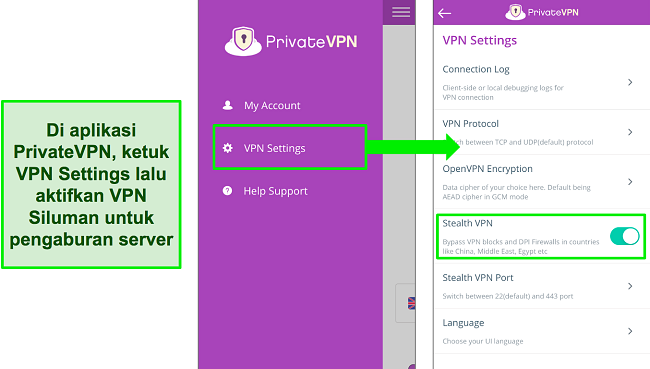
PrivateVPN juga menawarkan IP khusus yang memberikan alamat IP khusus setiap kali Anda terhubung. Dengan cara ini, Anda dapat menghindari peringatan keamanan dan pembatasan akun karena mengubah alamat IP saat bermain game online. Server akan menganggap Anda sebagai pengguna yang sah karena tidak berbagi alamat yang sama dengan orang lain.
Sayangnya, PrivateVPN tidak memiliki fitur smart DNS seperti ExpressVPN dan VPN lainnya. Tetapi Anda dapat menonton konten yang dikenai pemblokiran geo di PlayStation Anda dengan mengatur PrivateVPN di router Anda. Anda dapat menggunakan 200 + server PrivateVPN di 63 negara. Dan melindungi jumlah perangkat tanpa batas yang terhubung ke jaringan Wi-Fi.
Dalam hal biaya, PrivateVPN adalah salah satu VPN bulanan terbaik dengan biaya berlangganan hanya $2.00 per bulan (paket langganan: 36 bulan). Untuk mencoba PrivateVPN dengan PlayStation, Anda juga dapat memanfaatkan jaminan 30 hari uang kembali. Saya mengirimkan permintaan melalui email, dan uang saya dikembalikan dalam waktu kurang dari 2 minggu.
PrivateVPN kompatibel dengan: Windows, Mac, iOS, Android, Chromebook, Linux, Smart TV, dan router.
2024 Info Terbaru! PrivateVPN turun harga hingga $2.00 per bulan selama waktu terbatas dengan paket 3 tahun (Anda bisa hemat hingga 85%)! Ini penawaran terbatas, jadi pastikan Anda membelinya sekarang sebelum berakhir. Lihat informasi selengkapnya terkait penawaran ini di sini.
5. IPVanish – Memiliki Server Sendiri untuk Melindungi Privasi Anda saat Bermain Game Online
Fitur Utama:
- 2.400 + server di 55 negara
- Enkripsi kelas militer 256-bit, kill switch otomatis, dan proteksi kebocoran DNS untuk menyembunyikan dan melindungi data Anda
- Chat langsung 7 x 24 jam, Tanya Jawab Umum, panduan penyiapan, dan dukungan email
- Memungkinkan Tanpa batas koneksi perangkat sekaligus
- Jaminan 30 hari uang kembali dengan proses pengembalian dana yang cepat dan mudah
IPVanish memiliki jaringan sendiri dengan 2.400 + server untuk mencegah pihak ketiga mengakses data Anda. Dengan demikian, IPVanish melindungi aktivitas online dan riwayat permainan Anda di dalam jaringannya. Selain itu, seperti VPN lain dalam daftar ini, IPVanish memiliki kebijakan tanpa pencatatan yang telah diverifikasi oleh pihak ketiga independen.
VPN ini juga memiliki fungsi penyortiran yang memudahkan Anda memilih server berdasarkan ping dan lokasi. Saya dapat langsung terhubung ke server yang cepat tanpa harus mencoba semuanya satu per satu. Dengan cara ini, saya berhasil menemukan server IPVanish yang memungkinkan saya bermain Knockout City dengan teman-teman tanpa adanya penundaan.
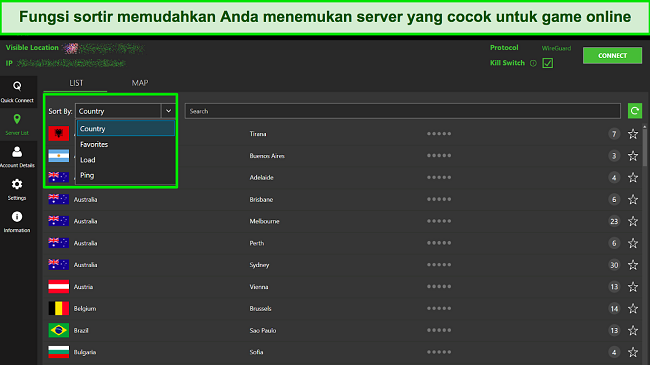
Selain pemilihan server, IPVanish juga memberikan panduan penyiapan lengkap di situs webnya untuk berbagai model router. Jika mengalami kesulitan, Anda dapat menghubungi agen melalui chat langsung 7 x 24 jam. Plus, IPVanish adalah satu-satunya VPN dalam daftar ini dengan dukungan telepon khusus di AS, Meksiko, Inggris, Spanyol, Australia, dan Brasil. Seperti PrivateVPN, IPVanish tidak memiliki fitur smart DNS.
Jika Anda lebih suka berlangganan menggunakan mata uang kripto, VPN ini tidak menyediakan opsi tersebut. Namun, IPVanish menerima pembayaran dengan kartu kredit atau debit dan PayPal. Paket jangka panjangnya paling terjangkau dengan harga $2.19 per bulan (paket langganan: 2 tahun). Paket ini juga dilengkapi jaminan 30 hari uang kembali untuk menguji IPVanish dengan PlayStation. Permintaan pengembalian dana saya disetujui secara otomatis setelah membatalkan langganan melalui panel kontrol pengguna, dan uang saya dikembalikan ke akun PayPal dalam seminggu.
IPVanish kompatibel dengan: Windows, Android, Mac, iOS, PlayStation, Xbox, router, dan banyak lagi.
Tabel Perbandingan: VPN Terbaik PlayStation di 2024
| Smart DNS | Kompatibilitas Router | Jumlah Server | Koneksi Perangkat | Harga Termurah | |
| ExpressVPN | ✔ | ✔ | 3000 + | 8 | paket langganan: 15 bulan biaya paket berlangganan $6.67 |
| CyberGhost | ✔ | ✔ | 11.676 + | 7 | langganan 2 tahun + gratis 2 bulan biaya paket berlangganan $2.19 |
| PIA | ✔ | ✔ | 35000 + | Tanpa batas | langganan 2 tahun + gratis 2 bulan biaya paket berlangganan $2.03 |
| PrivateVPN | ✘ | ✔ | 200 + | 10 | paket langganan: 36 bulan biaya paket berlangganan $2.00 |
| IPVanish | ✘ | ✔ | 2.400 + | Tak terbatas | paket langganan: 2 tahun biaya paket berlangganan $2.19 |
Cara Menggunakan VPN dengan PlayStation
Di sebagian besar VPN, ada 3 cara menggunakan VPN dengan PlayStation:
- Smart DNS – Memakan waktu sekitar 5 menit untuk menyiapkannya, tetapi tidak ada enkripsi data untuk melindunginya dari serangan siber.
- Menggunakan Windows atau Mac sebagai router virtual – Opsi ini memberikan keamanan penuh, tetapi tidak semua VPN memberikan panduan penyiapan untuk metode ini.
- Router – Anda dapat melindungi semua perangkat yang terhubung ke jaringan dengan layanan VPN lengkap, tetapi hanya router tertentu yang mendukung VPN.
Cara penyiapannya tidak sama dengan menggunakan VPN di smartphone atau komputer karena PlayStation tidak mendukung VPN. Jadi, tidak ada aplikasi asli dan Anda masih harus melakukan konfigurasi manual.
Metode Smart DNS
- Buat akun VPN. MediaStreamer ExpressVPN adalah smart DNS terbaik di pasaran yang dapat disiapkan hanya dalam 5 menit.
- Daftarkan alamat IP Anda. Masuk ke akun VPN lalu buka “DNS Settings” atau “Smart DNS”. Alamat IP Anda akan terdaftar secara otomatis.
- Tulis alamat DNS. Anda akan menerimanya setelah mengaktifkan alamat IP Anda.
- Aktifkan PlayStation. Klik Settings > Network > Set up your internet connection > Custom.
- Konfigurasikan pengaturan Anda. Pilih koneksi internet Anda > klik “Automatic” > Do Not Specify > Manual > [Key in the DNS address] > Do Not Use.
- Muat ulang PlayStation Anda. Sekarang PlayStation dapat digunakan untuk membuka blokir layanan streaming.
Windows 10 – Ethernet/WiFi
- Unduh VPN. Aplikasi Windows ExpressVPN mudah digunakan.
- Sambungkan PlayStation Anda ke komputer. Gunakan ethernet atau Wi-Fi.
- Jika melalui ethernet, gunakan kabel ethernet untuk menghubungkan router Anda ke PC dan kabel lain untuk menghubungkan PlayStation ke PC.
- Jika melalui Wi-Fi, buka Settings > Network & Internet > Mobile Hotspot lalu aktifkan hotspot seluler. Atur “Share my internet connection from” ke “WiFi”. Klik “Edit” lalu pilih nama dan kata sandi hotspot Anda.
- Bagikan koneksi VPN Anda. Buka Control Panel > Network and Internet > Network and Sharing Center di PC Anda.
- Jika menggunakan ethernet, klik Change Adapter Settings > Klik kanan adaptor VPN Anda > Properties > Sharing > Izinkan pengguna jaringan lain untuk terhubung melalui koneksi Internet komputer ini > Pilih “Home Networking Connection” > pilih koneksi ethernet PlayStation Anda.
- Jika menggunakan WiFi, klik Related settings > Change adapter options. Klik kanan adaptor VPN Anda > Properties > Sharing > Izinkan pengguna jaringan lain untuk terhubung melalui koneksi Internet komputer ini > di bawah “Home Networking Connection” > Pilih koneksi hotspot yang aktif.
- Sambungkan VPN Anda. Luncurkan aplikasi VPN dan pilih server.
- Siapkan koneksi internet PS4/PS5 Anda. Di PlayStation Anda, buka Settings > Network > Connect to the internet > Use WiFi / Use a LAN cable > Easy. Jika diminta, pilih “Do not use a proxy server”.
- Selesai! Kini PlayStation Anda telah dilindungi oleh VPN.
Mac – Ethernet/WiFi
- Unduh VPN. Saya merekomendasikan ExpressVPN berkecepatan tinggi yang ideal untuk bermain game.
- Sambungkan Mac Anda ke PlayStation. Gunakan kabel ethernet atau Wi-Fi.
- Bagikan koneksi Anda. Pilih System Preferences > Sharing > Internet Sharing. Di bawah “Share your connection from”, pilih VPN Anda. Di bawah “To computers using”, pilih WiFi atau ethernet.
- Siapkan nama dan kata sandi WiFi. Klik “WiFi options”. Klik “Turn WiFi On” jika Anda melihat pop-up: “To share your Internet connection, you must turn on WiFi”. Lewatkan langkah ini jika Anda menggunakan koneksi ethernet.
- Aktifkan Internet Sharing. Klik “Start” jika Anda melihat pop-up: “Are you sure you want to turn on Internet sharing?”.
- Sambungkan ke VPN Anda. Luncurkan aplikasi VPN dan pilih server.
- Siapkan koneksi internet PlayStation Anda. Buka Settings > Network > Connect to the internet.
- Jika menggunakan Wi-Fi, pilih Wi-Fi dan jaringan yang Anda siapkan.
- Jika menggunakan ethernet, pilih Use a LAN cable > Easy > Pilih “Do not use a proxy server” jika diminta.
- Selesai! Kini Anda dapat memulai streaming dan bermain game.
Router
Untuk menghubungkan VPN ke router, ikuti petunjuk berdasarkan model router Anda di situs web penyedia VPN karena langkah-langkahnya mungkin berbeda. Tetapi, jika Anda tidak ingin melakukan konfigurasi manual, VPN seperti ExpressVPN dan CyberGhost memiliki router VPN yang telah dikonfigurasi sebelumnya yang dapat dibeli dari Flashrouters.
ExpressVPN kompatibel dengan banyak router dari ASUS, Linksys, dan Netgear. Tersedia juga panduan penyiapan langkah demi langkah yang bahkan dapat dilakukan dengan mudah oleh pemula.
Bagaimana Saya Menguji dan Memberi Peringkat VPN Terbaik untuk PlayStation
Saya telah menguji semua VPN teratas di 2024 untuk membantu Anda memilih VPN terbaik untuk PlayStation. Berikut kriteria yang saya gunakan:
- Jaringan server global – Semua VPN dalam daftar ini memiliki server di seluruh dunia yang mendukung koneksi lokal dan internasional untuk permainan game online.
- Kecepatan tinggi – Saya mengevaluasi kecepatan koneksi dan tingkat ping dari setiap VPN guna memastikan semuanya dapat digunakan untuk streaming dan bermain game online meskipun terjadi sedikit penurunan dari kecepatan dasar.
- Kemudahan penyiapan – Semua VPN dalam daftar ini mudah disiapkan karena tersedia panduan langkah demi langkah yang sangat membantu. Cukup pilih VPN, lalu tentukan apakah Anda ingin terhubung melalui smart DNS, komputer, atau router.
- Dukungan pelanggan – Tim dukungan pelanggan yang bagus membantu Anda mengatasi masalah dengan cepat. Saya hanya memilih VPN yang menyediakan dukungan chat langsung 7 x 24 jam dengan respons cepat dan metode bantuan lain, jadi Anda selalu dapat menghubungi agennya.
Tanya Jawab Umum tentang PlayStation dan VPN
Dapatkah saya menggunakan VPN gratis dengan PlayStation?
Tidak, VPN gratis tidak ideal untuk aktivitas dengan bandwidth tinggi seperti streaming dan bermain game. Bahkan VPN gratis terbaik pun hanya memiliki beberapa server dan biasanya jauh sehingga tidak memiliki kecepatan koneksi yang bagus.
Karena gratis, sering terjadi kemacetan server, yang makin memperlambat performa PlayStation Anda. Hampir mustahil bagi Anda untuk bermain game online yang kompetitif dan menonton serial sepuasnya.
Namun, Anda dapat memanfaatkan jaminan uang kembali dari VPN premium dan menggunakannya di konsol secara gratis. CyberGhost memiliki jaminan 45 hari uang kembali sehingga Anda memiliki waktu yang cukup untuk meminta pengembalian dana dan mendapatkan uang Anda kembali.
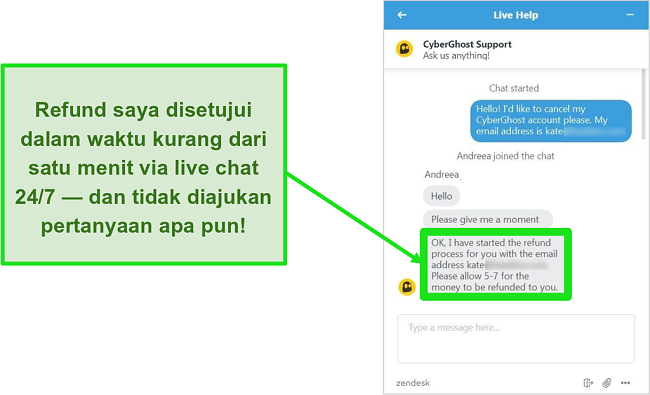
Apakah akun saya akan diblokir jika menggunakan VPN dengan PS4/PS5?
Anda tidak akan diblokir jika menggunakan VPN dengan PlayStation. Namun, jika Anda menggunakan VPN untuk membeli game yang tidak tersedia di wilayah Anda atau membeli game dengan harga promosi yang hanya tersedia di wilayah lain, Anda akan melanggar ketentuan penggunaan PlayStation, dan akun Anda mungkin akan diblokir.
Bagaimana cara memeriksa wilayah PSN?
Ada 3 cara untuk memeriksanya sebelum Anda mengubah wilayah PSN:
- Kunjungi PSNprofiles.com. Masukkan ID PSN untuk melihat wilayah Anda.
- Masuk ke situs web PlayStation. Di komputer klik Avatar Anda di kanan atas > Pilih “Account Settings” > Klik “Edit” di sebelah Residential Address dan lihat negaranya.
- Kunjungi PlayStation Store. Di PS4/PS5, klik tombol Menu (3 titik) > Pilih “Storefront Country”, maka akan terlihat lokasi akun Anda.
Apakah saya akan kalah jika mengubah lokasi PSN?
Tidak, Anda tidak akan kalah dalam permainan jika mengubah wilayah PSN. Cukup keluar dan masuk ke akun yang Anda gunakan untuk membelinya. Semua riwayat pembelian dalam aplikasi game, daftar teman, dan informasi lain tetap ada di dalam akun lama Anda.
Apakah saya dapat mengubah wilayah Blu-Ray/DVD di PS4/PS5?
Ya, Anda dapat mengubahnya. Namun, Anda hanya dapat mengubah wilayah di PlayStation sebanyak 4 atau 5 kali bergantung pada model PS4 dan PS5 Anda. Cukup masukkan DVD atau Blu-Ray yang tidak kompatibel untuk melihat pesan kesalahan. Klik “Next” lalu Anda akan diminta untuk mengubah kode wilayahnya. Pilih kode wilayah yang sesuai berdasarkan disk fisik Anda.
Atau, unduh aplikasi streaming yang Anda butuhkan untuk menonton film atau acara favorit. Jika tidak tersedia di wilayah Anda, semuanya dapat diakses di PlayStation menggunakan VPN.
Mengubah Wilayah & Negara di PlayStation dengan VPN
Anda dapat mengubah lokasi PSN menggunakan VPN sehingga Anda dapat mengaksesnya bahkan saat bepergian ke luar negeri. Namun, PlayStation tidak mendukung VPN, jadi kebanyakan penyedia VPN mengatasinya dengan proses penyiapan dan konfigurasi yang rumit. Beberapa VPN kurang cepat untuk streaming atau bermain game online.
Untungnya, ExpressVPN adalah VPN terbaik untuk PlayStation dengan kecepatan tertinggi dan proses penyiapan yang mudah, bahkan untuk pengguna baru. Anda dapat menguji ExpressVPN sendiri dan jika tidak puas, Anda memiliki waktu hingga 30 hari untuk meminta pengembalian dana.

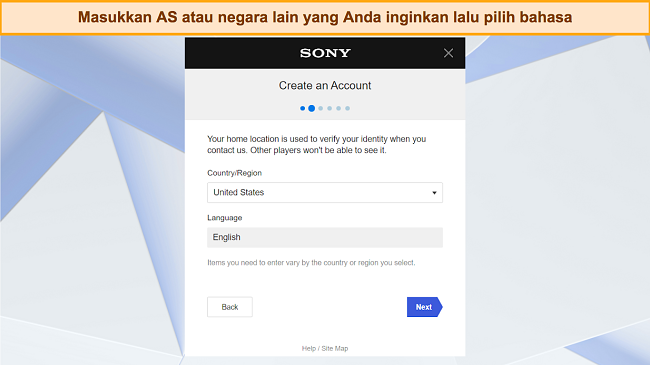
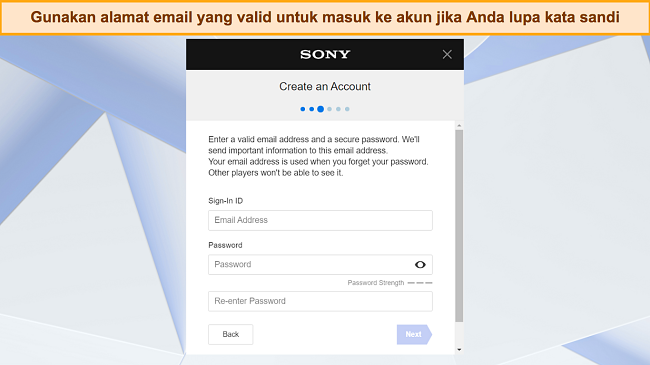
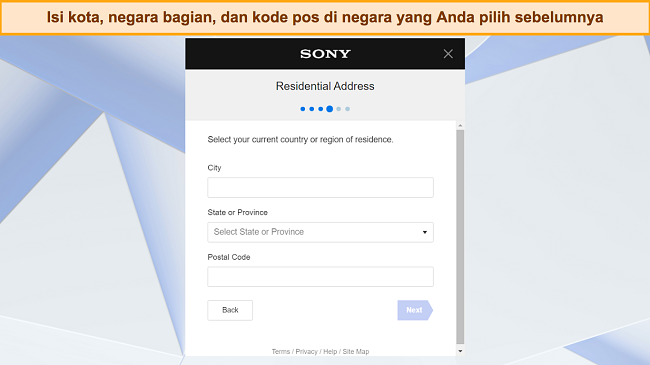









Berikan komentar
Batal